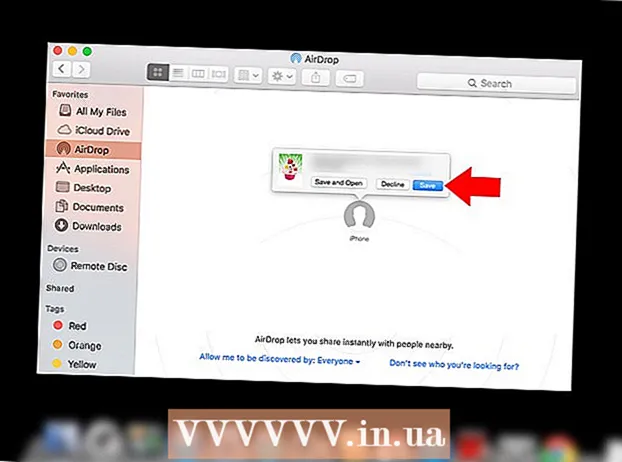Yazar:
Florence Bailey
Yaratılış Tarihi:
27 Mart 2021
Güncelleme Tarihi:
1 Temmuz 2024

İçerik
- adımlar
- Yöntem 1/3: Paket Yöneticisi (RPM) Kullanmadan Java Nasıl Kurulur
- Yöntem 2/3: Paket Yöneticisi (RPM) Kullanarak Java Nasıl Yüklenir
- Yöntem 3/3: Ubuntu'da Java Nasıl Kurulur
- İpuçları
- Uyarılar
Bu makale size en son Java Runtime Environment'ı (JRE) bir Linux bilgisayara nasıl yükleyeceğinizi gösterecektir.
adımlar
Yöntem 1/3: Paket Yöneticisi (RPM) Kullanmadan Java Nasıl Kurulur
- 1 İndirme sayfasını açın Linux için Java. Kurulum dosyalarına birkaç bağlantı görüntülenecektir.
- 2 Tıklamak Linux. Bu bağlantı sayfanın ortasında bulunur. Java kurulum dosyası indirilecektir.
- 64-bit Java yüklemek istiyorsanız Linux X64'e de tıklayabilirsiniz.
- 3 Dosya adına dikkat edin. Java'nın en son sürümü sürüm 8'dir, ancak dosya adında "8u"dan sonra gelen güncelleme sürümüne de ihtiyacınız olacaktır.
- Örneğin, dosyanın adı "jre-8u151" ise Java sürümünün 8 ve güncelleme sürümünün 151 olduğu anlamına gelir.
- 4 Bir komut istemi açın. Eylemleriniz Linux sürümünüze bağlı olacaktır, ancak genellikle bir terminal açmanız veya ekranın üstündeki veya altındaki çubuğa tıklamanız gerekir.
- 5 Kurulum dizinini değiştirin. terminalde girin CD, bir boşluk bırakın ve ardından yolu girin (örneğin .: / usr / java /) ve bas ↵ Girin.
- 6 Yüklemek için komutu girin. Girmek katran zxvf, bir boşluk bırakın ve ardından Java sürümüne ve dosyanın yüklendiği tarihe bağlı olarak tam dosya adını girin.
- Dosya 1 Ekim 2017'den sonra indirildiyse şunu girin: tar zxvf jre-8u151-linux-i586.tar.
- 7 Tıklamak ↵ Girin. Java, "jre1.8.0_ [güncelleme]" klasörüne yüklenecektir, burada "[güncelleme]", güncelleme sürümüdür (örneğin, 151).
Yöntem 2/3: Paket Yöneticisi (RPM) Kullanarak Java Nasıl Yüklenir
- 1 İndirme sayfasını açın Linux için Java. Kurulum dosyalarına birkaç bağlantı görüntülenecektir.
- 2 Tıklamak Linux RPM'si. Bu bağlantı sayfanın ortasında bulunur. Bu, Java RPM kurulum dosyasını indirir.
- 64-bit Java yüklemek istiyorsanız Linux RPM X64'e de tıklayabilirsiniz.
- 3 Dosya adına dikkat edin. Java'nın en son sürümü sürüm 8'dir, ancak dosya adında "8u"dan sonra gelen güncelleme sürümüne de ihtiyacınız olacaktır.
- Örneğin, dosyanın adı "jre-8u151" ise Java sürümünün 8 ve güncelleme sürümünün 151 olduğu anlamına gelir.
- 4 Bir komut istemi açın. Eylemleriniz Linux sürümünüze bağlı olacaktır, ancak genellikle bir terminal açmanız veya ekranın üstündeki veya altındaki çubuğa tıklamanız gerekir.
- 5 Size süper kullanıcı hakları verecek komutu girin. Girmek sudo su ve bas ↵ Girin... Sistem sizden bir şifre girmenizi isteyecektir.
- 6 Hesap şifrenizi girin. Hesap şifrenizi girin ve tıklayın ↵ Girin... Parolanız bir yönetici parolasıysa, Java'yı yükleyebilirsiniz.
- Parolanız yönetici parolası değilse, yönetici hesabı parolasını girin.
- 7 Kurulum dizinini değiştirin. terminalde girin CD, bir boşluk bırakın ve ardından yolu girin (örneğin .: / usr / java /) ve bas ↵ Girin.
- 8 Yüklemek için komutu girin. Girmek rpm -ivh, bir boşluk bırakın ve ardından tam dosya adını girin ve ↵ Girin... Java bilgisayarınıza yüklenecektir.
- Dosya adı, dosyanın yüklendiği tarihe bağlıdır. Dosya 1 Ekim 2017'den sonra indirildiyse şunu girin: rpm -ivh jre-8u151-linux-i586.rpm ve bas ↵ Girin.
- 9 Yüklü Java'yı güncelleyin. Girmek rpm -Uvh jre-8u73-linux-i586.rpm ve bas ↵ Girin... Sistem, Java paketindeki güncellemeleri kontrol edecek ve varsa bunları yükleyecektir.
Yöntem 3/3: Ubuntu'da Java Nasıl Kurulur
- 1 Bir komut istemi açın. Tıklamak Ctrl+alt+T veya ekranın sol tarafında beyaz "> _" sembolleri olan siyah dikdörtgene tıklayın.
- 2 Güncellemek için komutu girin. Girmek sudo apt-get kurulumu ve bas ↵ Girin... Bu, bilgisayardaki paketleri güncelleyecektir.
- 3 İstenirse şifrenizi girin. Sistem süper kullanıcı şifresi isterse, girin ve tuşuna basın. ↵ Girin.
- 4 Bilgisayarınızda Java olmadığından emin olun. Girmek java sürümü ve bas ↵ Girin... Ekranda “'Java' programı aşağıdaki paketlerde bulunabilir' mesajı çıkıyorsa (Java aşağıdaki paketlerde bulunabilir), Java bilgisayarda değildir.
- Java kuruluysa, sürüm ekranda görüntülenecektir.
- 5 Yüklemek için komutu girin. terminalde girin sudo apt-get install default-jreve ardından basın ↵ Girin... Java, Ubuntu makinesine varsayılan klasöre yüklenecektir.
- Bu başarılı olmazsa, yazmayı deneyin sudo apt-get install openjdk-7-jdk.
İpuçları
- Java, grafik kullanıcı arabirimi kullanılarak yüklenebilir, ancak komut satırını kullanmaktan daha uzun sürer.
Uyarılar
- Oracle Java artık Ubuntu'da desteklenmemektedir.